Tạo bảng hoặc kẻ ô trong Excel giúp bạn thuận tiện hơn cho việc chỉnh sửa và hiển thị nội dung của một vùng dữ liệu. Cùng Phúc Anh tìm hiểu cách tạo bảng, kẻ ô trong Excel đơn giản và nhanh chóng nhất nhé.
Tạo bảng bằng Insert Table trong Excel
Trước hết bạn cần chọn bảng dữ liệu đã có.
- Chọn tab Insert => Chọn thẻ Table hoặc Nhấn tổ hợp phím Ctrl + T / Ctrl + L.

- Xuất hiện hộp thoại Create Table => Bạn nhập thủ công hoặc dùng chuột để chọn và khoanh vùng dữ liệu bạn muốn tạo bảng => Chọn OK.
Lưu ý: Nếu bao gồm ô tiêu đề trong các ô dữ liệu thì hãy chọn cả mục My table has headers.
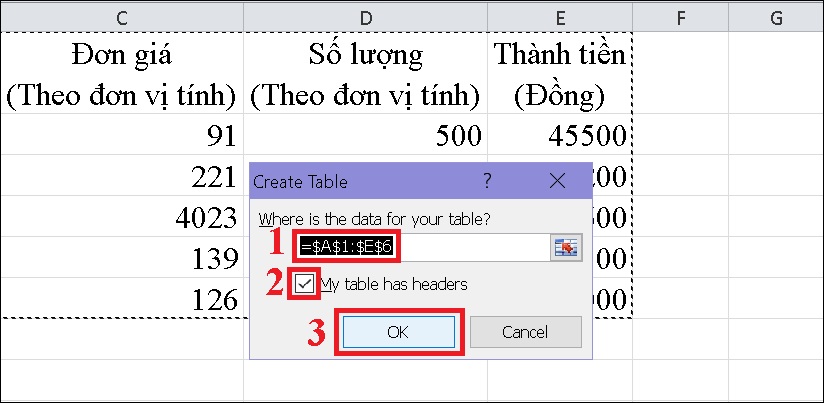
- Bạn sẽ nhận được kết quả như hình bên dưới
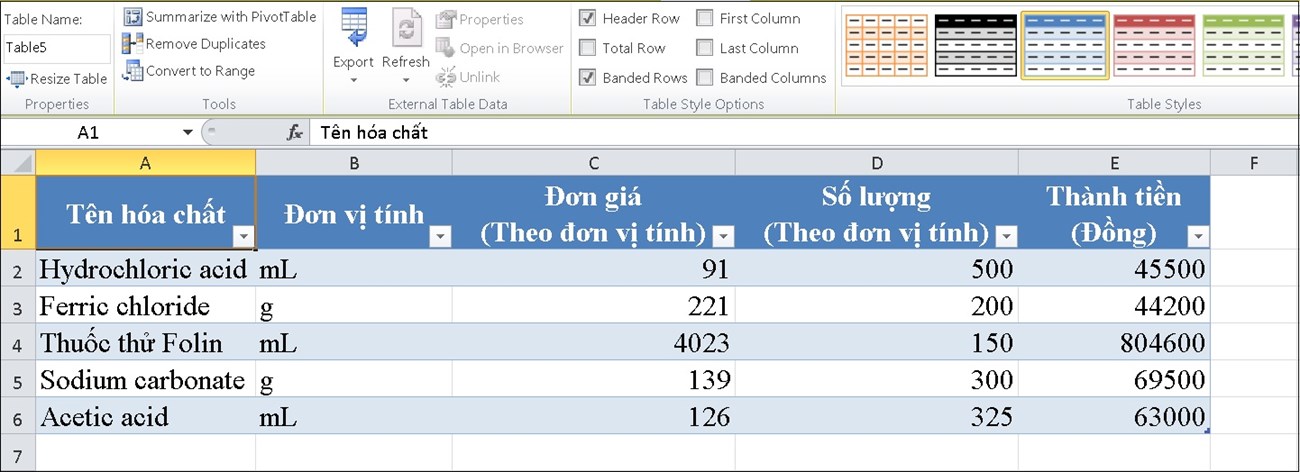
Tạo bảng bằng Format as Table trong Excel
- Tại tab Home => Styles => Format as Table.
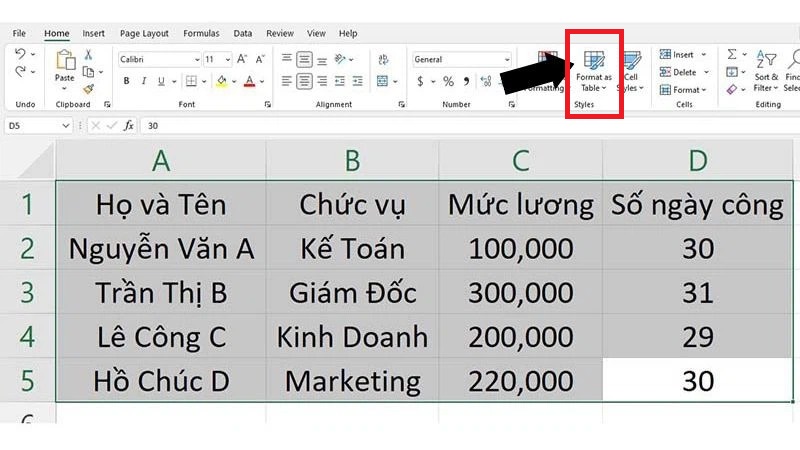
- Lựa chọn kiểu bảng theo sở thích của bạn
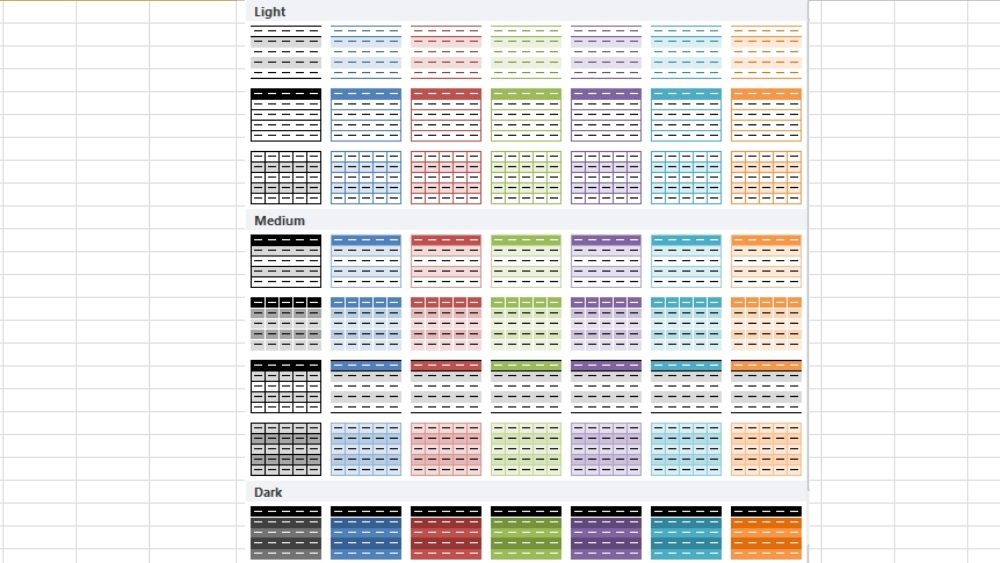
- Xuất hiện hộp thoại Format as Table => Chọn vùng dữ liệu muốn tạo bảng => Nhấn OK để hoàn tất.
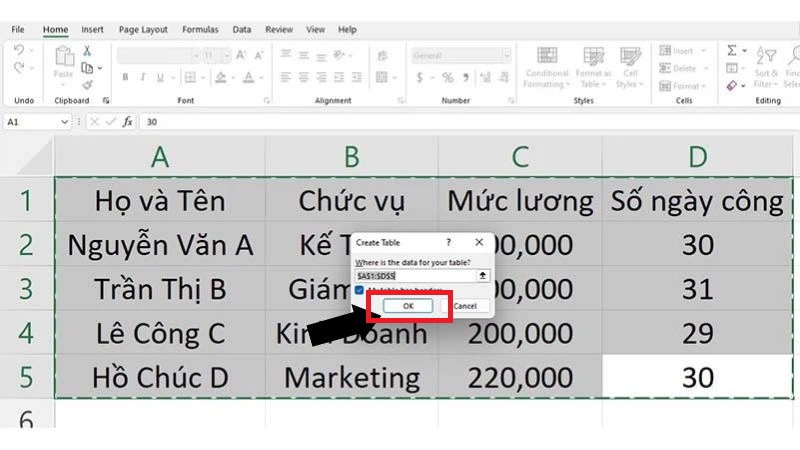
Xem thêm:
Hướng dẫn bạn mẹo khoá ô trong Excel chi tiết nhất
Hướng dẫn cố định ô trong Excel cực đơn giản và chi tiết
Tạo bảng bằng Border trong Excel
Đây là cách tạo bảng đơn giản nhất bằng cách tạo khung viền (Border) cho vùng dữ liệu
- Chọn vùng dữ liệu cần tạo bảng => Chọn mục Font => Chọn Border.
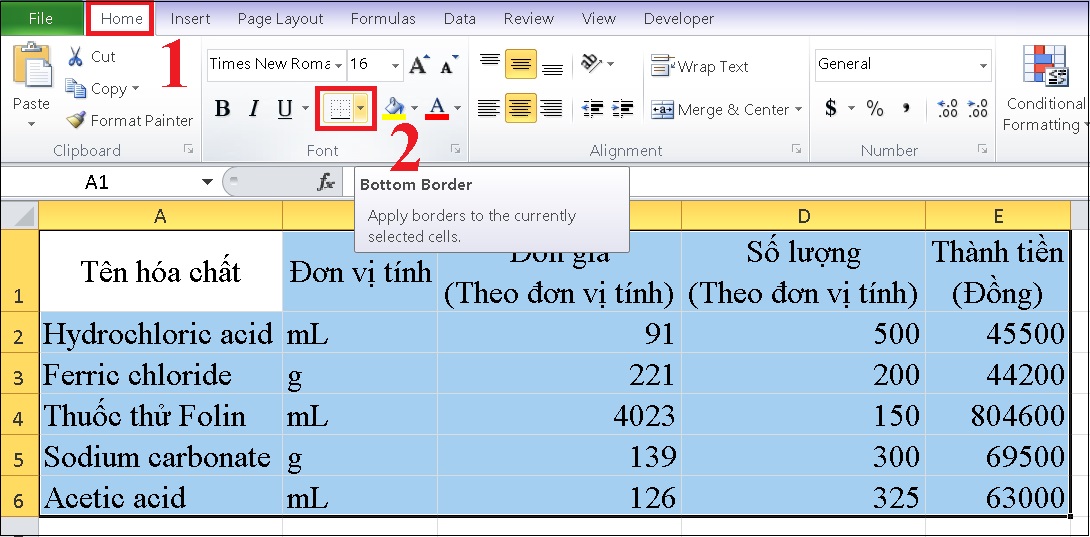
- Lựa chọn khung viền theo ý muốn của bạn
All Border: Viền tất cả các ô của vùng quan hệ
Think Outside Borders: Viền khung ngoài của vùng dữ liệu
…
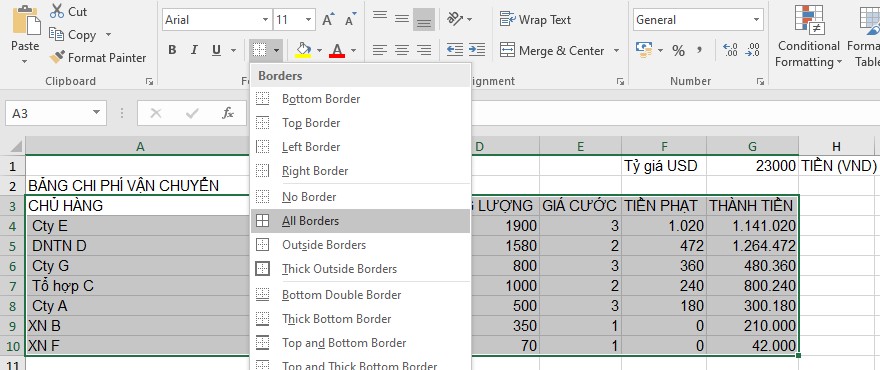
Kết quả hiển thị khi bạn tạo Border như hình dưới đây
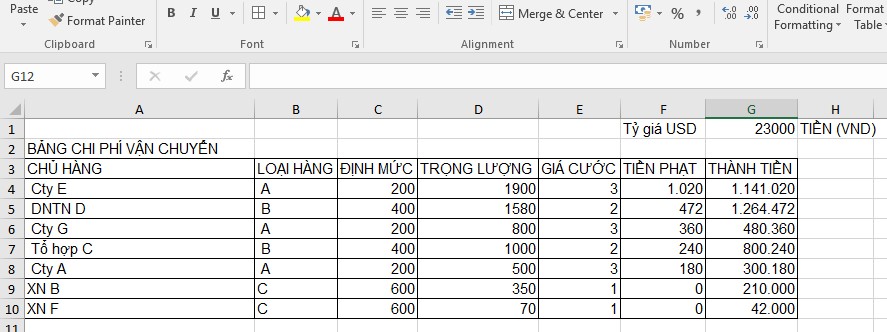
Trên đây là những thông tin hướng dẫn bạn cách tạo bảng, kẻ ô trong Excel đơn giản và nhanh chóng nhất. Hy vọng những thông tin trên sẽ hữu ích cho bạn. Hãy tiếp tục đón đọc các tip, thủ thuật về Excel trên Phúc Anh - Doanh nghiệp hàng đầu chuyên cung cấp laptop MSI và giải pháp công nghệ trong lĩnh vực máy tính, điện thoại, thiết bị văn phòng, …


